Paprastas ir greitas „Android“ šakninio programavimo vadovas

Įvedę root teises į „Android“ telefoną, gausite visišką prieigą prie sistemos ir galėsite paleisti daugybę programų, kurioms reikalinga root teisė.
Zoom yra viena iš populiariausių vaizdo konferencijų programų. Kai jums buvo pasakyta, kad susitikimas bus surengtas vaizdo konferencijos būdu, dažniausiai tai buvo „Zoom“. Visas tas populiarumas neliko nepastebėtas, o tie, kurie nori tik sukelti chaosą, buvo atsakingi už tokius dalykus kaip „ZoomBombing“.
Jei to nepakentėtumėte, jums gali tekti susidurti su žmonėmis, kurie mano, kad juokinga jus pertraukti, kai ką nors pristatote grupei. Jūs įspėjate juos, net kelis kartus, bet jie neklauso ir nuolat kelia rūpesčių. Tokiu atveju jūs neturite kito pasirinkimo, kaip tik išvyti tą asmenį iš susitikimo arba duoti laiko pagalvoti ir pasodinti į laukiamąjį.
Jei kas nors nesielgia jūsų „Zoom“ susitikime, galite įdėti jį į laukiamąjį. Tai galite padaryti bakstelėję dalyvių piktogramą (tą, kuri mėgsta profiliuoti cionus kartu).
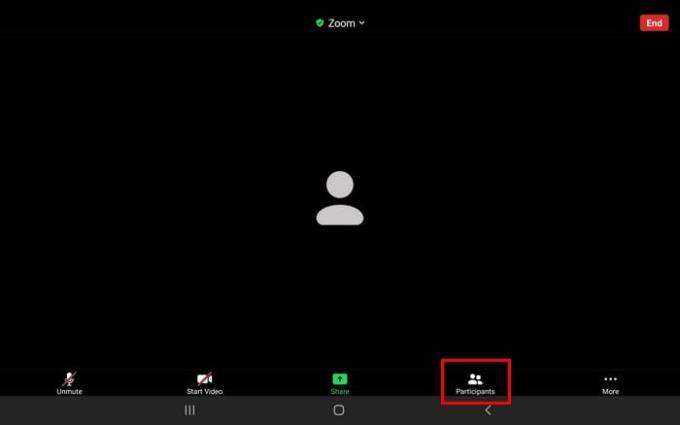
Kai pamatysite visų susitikime dalyvavusių žmonių sąrašą, bakstelėkite asmenį, kurį norite pašalinti. Pamatysite daugybę parinkčių, bet norėdami jų atsikratyti, bakstelėkite tą, kuri parašyta Įdėti į laukimo kambarį . Bet jei nenorite suteikti tam asmeniui antros galimybės ir norite jį išmesti, bakstelėkite parinktį Pašalinti visiškai.
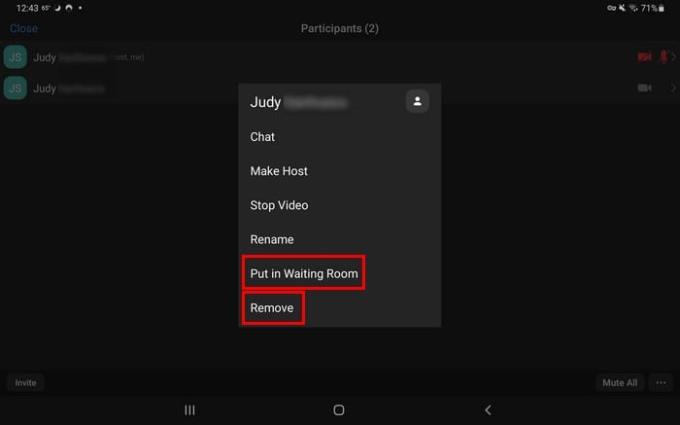
Jei manote, kad esate pasiruošę vėl prisijungti prie susitikimo, priimkite juos taip, kaip tai padarėte iš pradžių, eikite į Dalyviai ir bakstelėkite mygtuką Priimti.
Pašalinti ką nors iš Zoom susitikimo arba įdėti į laukiamąją patalpą iPadOS 14.1 naudotojams taip pat lengva. Bakstelėkite dalyvius viršutiniame dešiniajame kampe ir pasirinkite asmens, kurį norite pašalinti arba įdėti į laukimo kambarį, vardą
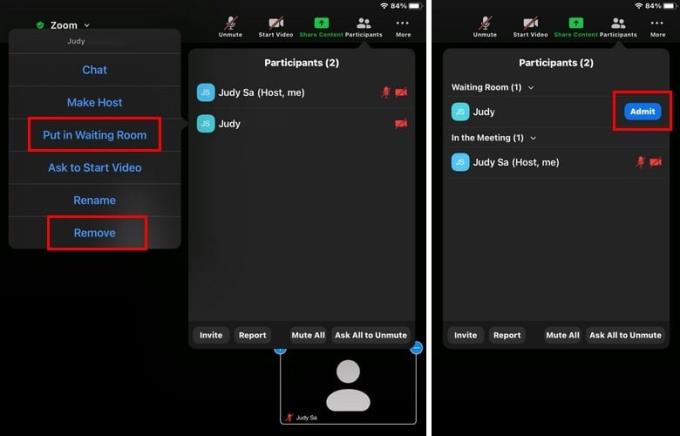
Atminkite, kad jei pašalinsite ką nors iš Zom susitikimo, pagal numatytuosius nustatymus jis negalės vėl prisijungti naudodamas tą patį el. pašto adresą. Norėdami leisti naudotojams, kuriuos pašalinote, vėl prisijungti, turite prisijungti prie „Zoom“ paskyros darbalaukyje, o ne programoje.
Įjungę eikite į „Nustatymai“ > „Susitikimas“ > „In-Meeting Basic“ > „Įgalinti Leisti pašalintiems dalyviams vėl prisijungti“.
Paskutinis dalykas, kurį galbūt norėsite padaryti, yra išstumti ką nors iš Zoom susitikimo. Tačiau kartais yra vartotojų, kurie to prašo. Kaip matote, tai taip pat paprasta, nesvarbu, ar naudojate „Android“, ar „iPad“.
Įvedę root teises į „Android“ telefoną, gausite visišką prieigą prie sistemos ir galėsite paleisti daugybę programų, kurioms reikalinga root teisė.
„Android“ telefono mygtukai skirti ne tik garsumui reguliuoti ar ekranui pažadinti. Atlikus kelis paprastus pakeitimus, jie gali tapti sparčiaisiais klavišais, skirtais greitai nufotografuoti, praleisti dainas, paleisti programas ar net įjungti avarines funkcijas.
Jei palikote nešiojamąjį kompiuterį darbe ir turite skubiai išsiųsti ataskaitą viršininkui, ką daryti? Naudokite išmanųjį telefoną. Dar sudėtingiau – paverskite telefoną kompiuteriu, kad galėtumėte lengviau atlikti kelias užduotis vienu metu.
„Android 16“ turi užrakinimo ekrano valdiklius, kad galėtumėte keisti užrakinimo ekraną pagal savo skonį, todėl užrakinimo ekranas yra daug naudingesnis.
„Android“ vaizdo vaizde režimas padės sumažinti vaizdo įrašą ir žiūrėti jį vaizdo vaizde režimu, žiūrint vaizdo įrašą kitoje sąsajoje, kad galėtumėte atlikti kitus veiksmus.
Vaizdo įrašų redagavimas „Android“ sistemoje taps lengvas dėka geriausių vaizdo įrašų redagavimo programų ir programinės įrangos, kurią išvardijome šiame straipsnyje. Įsitikinkite, kad turėsite gražių, magiškų ir stilingų nuotraukų, kuriomis galėsite dalytis su draugais „Facebook“ ar „Instagram“.
„Android Debug Bridge“ (ADB) yra galinga ir universali priemonė, leidžianti atlikti daugybę veiksmų, pavyzdžiui, rasti žurnalus, įdiegti ir pašalinti programas, perkelti failus, gauti šaknines ir „flash“ ROM kopijas, kurti įrenginių atsargines kopijas.
Su automatiškai spustelėjamomis programėlėmis. Jums nereikės daug ką daryti žaidžiant žaidimus, naudojantis programėlėmis ar atliekant įrenginyje esančias užduotis.
Nors stebuklingo sprendimo nėra, nedideli įrenginio įkrovimo, naudojimo ir laikymo būdo pakeitimai gali turėti didelės įtakos akumuliatoriaus nusidėvėjimo sulėtinimui.
Šiuo metu daugelio žmonių mėgstamas telefonas yra „OnePlus 13“, nes be puikios aparatinės įrangos, jis taip pat turi jau dešimtmečius egzistuojančią funkciją: infraraudonųjų spindulių jutiklį („IR Blaster“).







